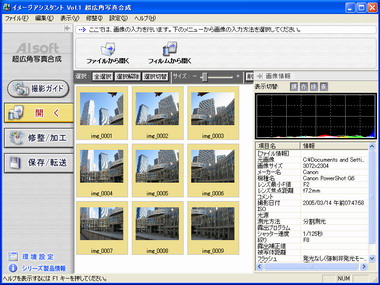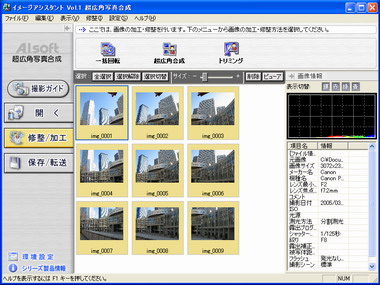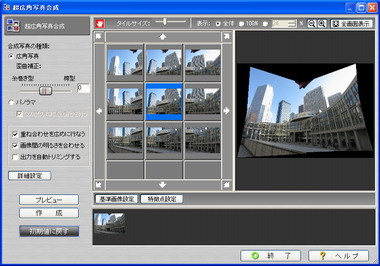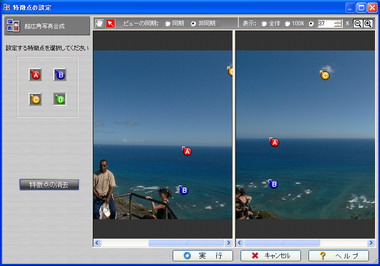デジカメの弱点を克服――新発想の画像編集ソフト「イメージアシスタント」(2/4 ページ)
» 2005年03月18日 00時00分 公開
[ITmedia]
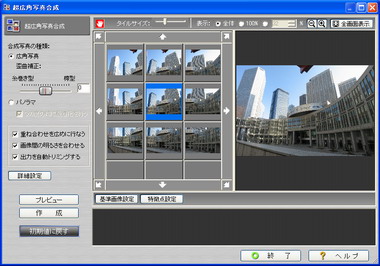 「超広角写真合成」では、いくつかの設定項目があるが、とりあえず「プレビュー」ボタンを押してみる。すると自動的に合成がスタートし、約12秒で画面右に合成結果のプレビューが表示された。「全画面表示」を押して拡大表示もできる
「超広角写真合成」では、いくつかの設定項目があるが、とりあえず「プレビュー」ボタンを押してみる。すると自動的に合成がスタートし、約12秒で画面右に合成結果のプレビューが表示された。「全画面表示」を押して拡大表示もできる完成画像は以下の通り、多少のずれはあるものの、三脚なしの素材としては上出来だろう。合成完了までの時間は約27分(Athlon XP 2200+、メモリ1GバイトのPCを使用)。高解像度のデジカメを使ったせいもあり、処理にやや時間を要したが、低解像度データの場合はもう少し速くなる。また「詳細設定」から、入出力の画像サイズに制限を加えることも可能だ。
 デフォルトの設定のままで出力した完成写真。つなぎめがほとんど分らないように美しく合成できている。実際の超広角レンズで撮影した写真と比較してみたが、35mm換算で18mm程度の焦点距離のレンズに相当する範囲が写っている
デフォルトの設定のままで出力した完成写真。つなぎめがほとんど分らないように美しく合成できている。実際の超広角レンズで撮影した写真と比較してみたが、35mm換算で18mm程度の焦点距離のレンズに相当する範囲が写っているほかの写真でも試してみた。「超広角写真合成」は超広角の写真だけでなく、横一列や縦一列のパノラマ写真にも対応する。以下の7枚の写真をつなぎあわせたパノラマ写真の場合は、撮影時の写真と写真の重ね合わせが十分ではなかっため、完全には識別できないというダイアログが表示された。だが、その場合は合成のポイントを手動で設定できる。
ノイズをきれいに除去したい――Vol.2「ノイズ除去」
Copyright © ITmedia, Inc. All Rights Reserved.
Special
PR